האייפון הוא חתיכת טכנולוגיה מדהימה, אבל הוא לא חף מבעיות ומוזרויות. בעיה אחת שגרמה לשעות תסכול אינסופיות במהלך השנים היא כשאתה מתחבר לרשת Wi-Fi, אך אין חיבור אינטרנט בפועל.
תוכן
- קריאה קשורה
- החלף את ה-Wi-Fi שלך
- בדוק שוב את הרשת
- השבת את ה-Wi-Fi Assist
- בדוק את הנתב שלך
- שכח את ה-Wi-Fi שלך
- החלף את שירותי המיקום
-
האם אתה משתמש ב-VPN?
- כיצד לבדוק VPN
- אפס את הגדרות הרשת
- האם אתה בגרסה האחרונה של iOS?
- הפעל מחדש את האייפון שלך
-
גבה ושחזר את האייפון שלך
- גיבוי קודם
- עכשיו שחזר
-
פנה אל אפל
- פוסטים קשורים:
קריאה קשורה
- כיצד להשבית את מצב לילה במצלמת האייפון שלך
- כיצד להוריד רשתות Wi-Fi חלשות באייפון
- חסרים ווידג'טים באייפון או באייפד שלך? גלה כיצד לתקן את זה!
- כיצד להשבית הורדה אוטומטית של עדכונים באייפון שלך
- מסירה לא עובדת בין אייפון לאייפד? איך לתקן
אפל ניסתה לשחרר "עדכונים נקודתיים" כדי לפתור את הבעיות הללו, אך היא ממשיכה להרים את ראשה המכוער שוב ושוב. משתמשים בגרסה העדכנית ביותר של iOS 13 ואלו בגרסת הבטא של iOS 14 מצאו שהבעיה מופיעה. יש כמה צעדים שצריך לנקוט במאמץ לגרום לדברים לעבוד שוב.
החלף את ה-Wi-Fi שלך
כפי שבוודאי ניסית כבר כמה פעמים, אתה יכול להפעיל ולכבות את ה-Wi-Fi שלך. הדרך המהירה והקלה היא לפתוח את מרכז הבקרה ולהקיש על סמל ה-Wi-Fi, ואז להמתין מספר שניות ולהקיש עליו שוב כדי להפעיל מחדש את ה-Wi-Fi. עם זאת, ייתכן שתרצה להיכנס לאפליקציית ההגדרות כדי לכבות זאת אם יש לך נושאים.

- פתח את אפליקציית ההגדרות באייפון או אייפד שלך.
- בֶּרֶז וויי - פיי באפליקציה.
- הקש על המתג שליד וויי - פיי כדי לכבות אותו.
- המתן 10 שניות.
- הקש על המתג שליד וויי - פיי להפעיל את זה.
החלק החשוב כאן הוא להמתין לפני הפעלתו מחדש. אתה לא רוצה "לקפוץ על האקדח" ולהפעיל מחדש את ה-Wi-Fi לפני שהוא באמת כובה במערכת.
בדוק שוב את הרשת
לפעמים, אתה עלול לחשוב שאתה מחובר לרשת הביתית שלך, או אולי לחבר, אבל אתה לא מחובר לאף אחד מהם. זה יכול לקרות אם תיכנס לאחת מאותן רשתות Wi-Fi "חינמיות" המוצעות על ידי מסעדה מקומית או ספקית כבלים. היכנס לאפליקציית ההגדרות ובדוק פעמיים את שם הרשת שאליה אתה מחובר.
השבת את ה-Wi-Fi Assist

עם שחרורו של iOS 9, אפל הציגה את Wi-Fi Assist, אשר ישלים חיבור Wi-Fi לקוי עם הרשת הסלולרית שלך. כברירת מחדל, זה מופעל וזה יכול להיות הסיבה לכך שחיבור ה-Wi-Fi שלך גרוע אם ה"מסירה" בין רשתות Wi-Fi לרשתות סלולריות לא בוצעה כהלכה.
- פתח את אפליקציית ההגדרות באייפון שלך.
- בֶּרֶז תָאִי.
- גלול עד הסוף.
- הקש על המתג ליד Wi-Fi Assist להשבית.
אם הבעיות נפתרות, אתה יכול להשאיר את זה מושבת. אבל אולי תרצה לזכור את השלבים האלה למועד מאוחר יותר אם תרצה להפעיל אותו מחדש.
בדוק את הנתב שלך
יש מקרים שבהם הבעיה היא לא האייפון שלך, אלא במקום זאת, זה הנתב של הרשת שאליה אתה מנסה להתחבר. בעיות מתעוררות בדרך כלל כאשר עדכוני תוכנה מנסים להתקין ובסופו של דבר "נתקעים". אז תרצה להפעיל את הנתב שלך ואז לחבר מחדש את האייפון שלך. אתה יכול גם לחבר מכשיר אחר לנתב במאמץ לנסות ולקבוע אם זה הנתב שלך או האייפון שגורמים לבעיות.
שכח את ה-Wi-Fi שלך
עברת את כל השלבים האלה וה-Wi-Fi שלך עדיין פועל. הצעד הבא הוא לשכוח את הרשת לגמרי באייפון שלך ואז לחבר אותה מחדש. כך תוכל לעשות זאת:
- פתח את ה הגדרות אפליקציה באייפון או אייפד.
- בֶּרֶז וויי - פיי באפליקציה.
- הקש על "אני" סמל ליד רשת ה-Wi-Fi המחוברת.
- בחר תשכח את הרשת הזו.
- בֶּרֶז לשכוח כדי לאשר.
אם אתה רוצה לעשות צעד נוסף לפני חיבור מחדש לרשת, קדימה ואתחל את האייפון שלך. זה ידפוק כל קורי עכביש ויוודא שהוא באמת "נשכח" לפני שתנסה להתחבר מחדש.
- פתח את ה הגדרות אפליקציה באייפון או אייפד.
- בֶּרֶז וויי - פיי.
- מצא את רשת ה-Wi-Fi המועדפת עליך ובחר בה.
- הזן את סיסמת ה-Wi-Fi שלך כדי להתחבר.
החלף את שירותי המיקום

כמעט כל אפליקציה שהתקנת במכשירי iOS שלך משתמשת בשירותי מיקום מסיבה זו או אחרת. ישנן אפליקציות מסוימות הדורשות שימוש בשירותי מיקום על מנת לתפקד כראוי, בעוד שאחרות עשויות להיות בשימוש זדוני. להגדרות רשת ה-Wi-Fi שלך יש גם גישה לשירותים אלה, וזה עלול לגרום לבעיות מסוימות.
- פתח את ה הגדרות אפליקציה באייפון או אייפד.
- גלול למטה ובחר פְּרָטִיוּת.
- בחר שירותי מיקום בתחילת הדף.
- גלול למטה ובחר שירותי מערכת.
- לְאַתֵר רשת Wi-Fi והחלף את זה ל- כבוי עמדה.
לפני הפעלה מחדש, ודא שאתה יכול להתחבר לרשת ה-Wi-Fi שלך. אם כן, אז אתה יכול לשמור את זה כבוי עד שתתבקש מהאייפון שלך להפעיל אותו מחדש. במועד זה, או בכל עת מראש, תוכל להחליט אם להפעיל מחדש את שירותי המיקום, או להשאיר אותם כבויים.
האם אתה משתמש ב-VPN?
שימוש ב-VPN יכול להיות שימושי ביותר, במיוחד אם אתה מנסה לשמור על המידע המקוון שלך מוגן. עם זאת, VPNs יכולים לפעול מעת לעת ויכולים לגרום לחיבור האינטרנט שלך לא לעבוד כראוי.
כיצד לבדוק VPN
במקרה שאינך בטוח אם יש VPN מופעל או מותקן באייפון שלך, כך תוכל לבדוק.
- פתח את ה הגדרות אפליקציה.
- בֶּרֶז כללי.
- גלול למטה ובחר VPN.
אם קיים VPN ברשימה, הקש על האפשרות וכבה אותה, ולאחר מכן נסה להתחבר שוב לרשת ה-Wi-Fi שלך.
אפס את הגדרות הרשת
באופן מפתיע, אפל אפשרה למשתמשים לאפס לחלוטין את הגדרות הרשת באייפון שלהם. תהליך זה יאפס את כל חיבורי רשת ה-Wi-Fi, יסיר סיסמאות, יחד עם הסרת כל הגדרות סלולר או VPN/APN שהוגדרו על ידי המשתמש שנוצרו.

- פתח את ה הגדרות אפליקציה.
- בֶּרֶז כללי.
- גלול מטה והקש אִתחוּל.
- בחר אפס את הגדרות הרשת.
- לְאַשֵׁר.

לאחר ביצוע פעולה זו, תרצה לאתחל את האייפון שלך. זה מבטיח שהתהליך הושלם בהצלחה, ותתקין את כל עדכוני הספק הדרושים בתהליך.
האם אתה בגרסה האחרונה של iOS?
כשזה מגיע לצלילה לפתרון בעיות נוסף, שלב אחד הוא לבדוק פעמיים ולוודא שהתוכנה שלך מעודכנת. זה נכון במיוחד לאחרונה, מכיוון שאפל שחררה כמה עדכונים "נקודתיים" בקצב תכוף יותר. כך תבדוק את התוכנה שלך:

- פתח את ה הגדרות אפליקציה.
- בֶּרֶז כללי.
- בחר עדכון תוכנה.
אם קיים עדכון זמין, הורד אותו ולאחר מכן לאחר שתתבקש, התקן את העדכון. סיבה נוספת לכך היא אם אתה במקרה במחזור הבטא של iOS, שכן מהדורות מגיעות בתדירות גבוהה אפילו יותר מהגרסאות היציבות. אז חשוב לוודא שהאייפון שלך מעודכן, מכיוון שיכולים להיות כמה באגים שזורעים הרס.
הפעל מחדש את האייפון שלך

יש פתגם ישן בקהילת הטכנולוגיה פשוט "לכבות אותו ולהדליק אותו שוב". הפתגם הזה עדיין תקף ב-2020, מכיוון שהמכשירים האלה הם לא יותר ממחשבים בכיס שלך, ואתחול טוב יכול לעזור לתקן את הבעיות שלך.
- לחץ ושחרר במהירות את הגבר קול לַחְצָן.
- לחץ ושחרר במהירות את להנמיך קול לַחְצָן.
- לחץ והחזק את צַד לחצן עד להופעת הלוגו של אפל.
- שחרר את צַד לַחְצָן.
לאחר סיום האתחול של האייפון שלך, היכנס לאפליקציית ההגדרות ובדוק אם רשת ה-Wi-Fi התחברה אליה מחדש. לאחר מכן, פתח את הדפדפן הרצוי ובדוק אם הבעיות נפתרו.
גבה ושחזר את האייפון שלך
אז מיצית את כל האפשרויות האחרות ואתה רק בקצה השנינות שלך. השלב הבא שתרצה לנסות לפני שתפנה למשהו קיצוני יותר הוא לנגב את האייפון שלך נקי לחלוטין ולהתחיל מחדש.
גיבוי קודם

לפני רק למחוק הכל, ודא שיש לך גיבוי iCloud שמור, כדי שתוכל לשחזר פיסות מידע רלוונטיות. הנה איך לגבות את האייפון שלך ל-iCloud:
- פתח את ה הגדרות אפליקציה באייפון שלך.
- הקש על השם שלך בתחילת הדף.
- בחר iCloud.
- גלול למטה אפליקציות המשתמשות ב-iCloud, ובחר גיבוי iCloud.
- בֶּרֶז גיבוי עכשיו.
תהליך הגיבוי עשוי להימשך זמן מה אם אתה מחובר לרשת הסלולרית שלך. עם זאת, עדיין חשוב לגבות הכל לפני שתבצע איפוס להגדרות היצרן, אז סבלנות היא המפתח כאן.
עכשיו שחזר
לאחר השלמת הגיבוי, אתה יכול להיות רגוע ולהמשיך עם איפוס היצרן של האייפון שלך.
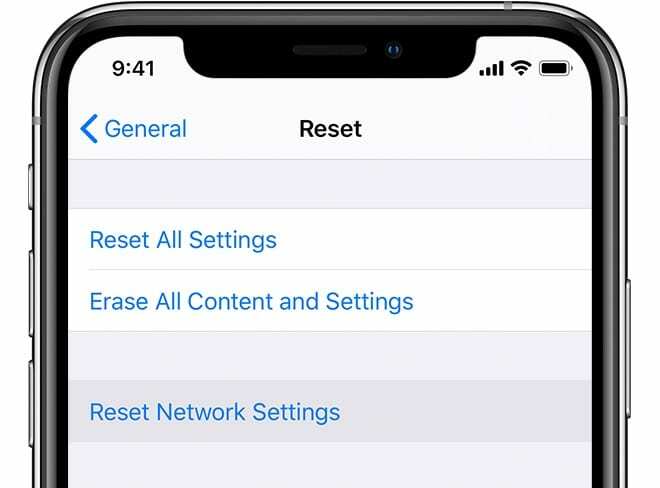
- פתח את ה הגדרות אפליקציה באייפון שלך.
- בֶּרֶז כללי.
- גלול למטה ובחר אִתחוּל.
- בֶּרֶז למחוק את כל התוכן וההגדרות.
- הזן את קוד הסיסמה או סיסמת Apple ID שלך, כאשר תתבקש.
- לַחֲכוֹת.
לאחר שהאייפון שלך ניקה את עצמו, תצטרך לעבור שוב את תהליך ההגדרה. אם תרצה, תהיה לך אפשרות לשחזר את הגיבוי של iCloud שנוצר לאחרונה.
פנה אל אפל

לפעמים, אתה יכול למצות את כל הדרכים הפוטנציאליות לעקיפת הבעיה או התיקונים והאייפון שלך פשוט ממשיך להיתקל בבעיות. זה כנראה קשור לחומרה עצמה, ולא ניתן לפתור אותו רק על ידי הפעלה מחדש או איפוס של האייפון שלך.
במקרה שמיצית את כל הדרכים האחרות, תצטרך לפנות לצוות התמיכה של אפל. רוב הסיכויים שהם יאשרו אם ביצעת סדרה של שלבים כדי לנסות להחזיר את האייפון שלך למצב תקין. הקפד לשתף את כל הצעדים שנקטת אם תתבקש, שכן זה יעזור לצוות התמיכה לקבוע באיזה מסלול לנקוט.
אנדרו הוא סופר עצמאי המבוסס על החוף המזרחי של ארה"ב.
הוא כתב עבור מגוון אתרים לאורך השנים, כולל iMore, Android Central, Phandroid ועוד כמה. כעת, הוא מבלה את ימיו בעבודה בחברת HVAC, תוך כדי אור ירח ככותב עצמאי בלילה.